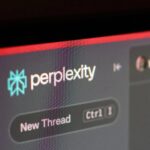Váš iPhone má sadu výkonných nástrojů, které mohou usnadnit vaše denní reakce. Některé z těchto nástrojů jsou tak užitečné, že vás zajímá, proč je trvalo dlouho. Nyní objevuji iPhone a vylepšuji vaše každodenní zkušenosti s pomocí těchto skrytých funkcí.

1. Implementace postupů pomocí záda na iPhone
Zadní část vašeho iPhone má skryté tlačítko v tajnosti. Může detekovat dvojité a trojnásobné kliknutí a můžete nastavit postupy, které vám pomohou rychleji navigovat váš iPhone. Nejlepší pozadí za kliknutím otevřete ovládací prvek iPhone, když je můj palec daleko od obrazovky, aby se posunul dolů z pravého horního rohu.
Postupujte podle následujících kroků a zapněte funkci „zpětného kliknutí“ a nastavte ji:
- Jít do Nastavení> Zařízení pro podporu> Toute> Klikněte zezadu (Nastavení> Přístupnost> Toute> Klepnutím zpět).
- Klikněte na Dvojité klepnutí.
- Vyberte postup ze seznamu.
- Klikněte na Zadní Vlevo na horní části obrazovky se vrátí.
- Opakujte druhé a čtvrté kroky pro výběr Klikněte na třikrát (Triple Tap).
Pokud nyní půjdete na dvojité nebo trojnásobné kliknutí na zadní stranu iPhone, dojde k jmenovanému postupu.
2. interakce s texty na obrázcích a prostřednictvím kamery
S texty můžete komunikovat v obrázcích, snímcích obrazovky a fotoaparátu pomocí funkce „Live Text“. Považuji tuto funkci za velmi užitečnou, pokud musím zkopírovat adresu URL nebo telefonní číslo obrázku, nabízí mi to, že stojí za to udržet ji a poté ručně psát.
Chcete -li použít funkci „Live Text“, otevřete fotografii v aplikaci „Photos“ a kliknutím na text ji definujte. Po zadání můžete kliky použít k výběru větší nebo menší části textu. Nabídka s nejvyšším limitem se objeví s možnostmi, jako jsou kopie (Kopie), Určit vše (Vyberte všechny) ، Diskuse (Podívejte se nahoru) ، překlad (Přeložit), a Prohledejte internet (Hledat web). S těmito možnostmi můžete rychle a snadno extrahovat informace.
Tato funkce je skvělá pro extrakci textů z obrázků nebo snímků obrazovky, které šetří čas a úsilí.
3. Pomáhat přizpůsobeným ovládacím prvkům s asistentiveTouch
Funkce AssiveTouch přidá do obrazovky iPhone virtuální tlačítko. Když na něj kliknete, objeví se seznam ikon, který se rychle objeví na různých funkcích a gestech. Například můžete použít ikony k vyzvednutí snímku obrazovky, nastavení úrovně šumu nebo k otevření řídicího centra.
Přestože hlavním cílem je usnadnit přístup k uživatelům s fyzickým omezením, můžete jej také použít, pokud dáváte přednost vlastním ovládacím položkám.
IOS nabízí více možností, i když jsou skutečná tlačítka ve vašem iPhone rozbitá.
Přejděte na tlačítko AssiveTouch na obrazovce iPhone Nastavení> Přístupnost> Dotyk> AsisteveTouch A přepněte tlačítko a proveďte jej. Můžete vidět, že se tlačítko objeví vlevo dole.
Chcete -li změnit konkrétní ikonu, postupujte podle následujících kroků:
- Klikněte Upravte nabídku na nejvyšší úrovni V institucích Pomoc.
- Klikněte na jednu z ikon v seznamu.
- Vyberte postup ze seznamu postupu, například Špetka nebo Screenshot nebo Restart.
- Klikněte Hotový V pravém horním rohu obrazovky pro nastavení postupu.
Odtud můžete změnit postupy pro každou z těchto ikon. Standardní počet piktogramů je 6, ale můžete přidat nebo odebrat ikony kliknutím Množný nebo Tlačítko Marku Pod ikony. Můžete získat ikonu jako minimum a maximálně 8.
4. Zaostření a relaxaci se zvuky na pozadí
IPhone obsahuje vybudovaný generátor -in -ruis, který pracuje obklopující zvuky, jako je déšť, oceán nebo bílý zvuk, který vám pomůže soustředit se nebo relaxovat. Místo stahování aplikace App Store můžete v iPhone použít funkci „zvuky pozadí“ k přehrávání těchto zvuků. Funkce „zvuky na pozadí“ je výkonným nástrojem ke zlepšení zaměření a ke snížení stresu.
Chcete -li tyto zvuky na pozadí, přejděte na Nastavení> Používat zařízení> Řeč/vizuální> Hněné zvuky na pozadí A běžet Zní pozadí. Virtuální zvuk je Déšť (déšť). Ale můžete to změnit kliknutím Zvuk (zvuk)A vyberte jeden ze hlasů ze seznamu a klikněte na Zpět (zpět) V levém horním rohu. Můžete si vybrat z různých zvuků, včetně oceánu, elektřiny a bílého zvuku.
Pokud povolíte AssiveTouch, můžete nastavit symbol pro provádění funkce „pozadí“ a snadněji je zastavit.
5. Zkontrolujte svůj iPhone prostřednictvím přiřazení řeči
Řízení řeči nabízí mnoho výhod, včetně pohodlí při používání telefonu bez použití rukou a rychleji se pohybuje. Před zapnutím zajistěte, aby byl iPhone připojen k síti Wi-Fi. To umožňuje efektivně stahovat požadovaná data pro přiřazení hlasu. Tento krok je nutný ke zlepšení odpovědi zařízení na objednávky.
Chcete -li provést „kontrolu řeči“, přejděte na Instituce> Přístupnost> Řídicí prvek řeči> Nastavit ovládání řeči) Poté klikněte Pokračujte (pokračujte). Zobrazit objednávky, které můžete použít, a poté klikněte (Hotové).
Nyní můžete použít ovládání řeči k dokončení jednoduchých úkolů na vašem iPhone, jako jsou otevírání aplikací, pohyblivé nabídky a implementace gest. Řízení řeči je silná funkce pro usnadnění použití iPhone.
6. Zabraňte konec hovorů náhodně pomocí funkce „blokování zámku pro dokončení hovoru“
Pokud zavoláte při používání sluchátek, možná budete chtít zamknout telefon a vložit jej do kapsy. Ve výchozím nastavení tlak na boční tlačítko končí každému volání, které vám uskuteční.
To vedlo k mnoha osobní frustraci při používání mého iPhone, takže jsem rád, že to mohu snadno deaktivovat v nastavení. Chcete -li to udělat, přejděte na Nastavení> Používání zařízení> Dotyk A vypněte Zabránit zámku v ukončení hovoru. Tato funkce je zvláště užitečná, aby vám zabránila řezání nezamýšlených hovorů při pohybu nebo používání telefonu jednou rukou.
7. Objevte chyby rychleji s funkcí typu „hover“
Hlasování vznášející se obsahuje větší náhled textu, který píšete na klávesnici iPhone. To vám může pomoci objevit pravopisné chyby nebo chyby automatické korekce při psaní, což zvyšuje přesnost. Tato funkce je obzvláště užitečná při psaní dlouhých e -zařazených zpráv nebo zpráv. „Psaní s prostředím“ je výkonný nástroj pro zlepšení zážitku z psaní iPhone.
Přejděte na funkci „HOVER PAPING“ Nastavení> AccessIbiition> Klávesnice a typy> HOMOVER PASING (HOVER TAPING) A provést to. Nyní při psaní uvidíte příklad klávesnice, takže můžete psát na svůj iPhone rychleji. Tato funkce zlepšuje produktivitu a snižuje chyby.
Ačkoli mnoho z těchto funkcí závisí na uživatelských zařízeních, může prospěch každému, kdo používá iPhone. Vyzkoušejte to a ujistěte se, že vyzkoušíte další funkce pro skrytá zařízení a najdete více způsobů, jak efektivně využít váš iPhone. Prozkoumat tyto funkce může výrazně zlepšit uživatelský zážitek.